
Πίνακας περιεχομένων:
- Βήμα 1: Η διαδικασία σχεδιασμού: Απαιτήσεις και στρατηγική
- Βήμα 2: Λεπτομερής Σχεδιασμός
- Βήμα 3: Εγκατάσταση και ρύθμιση Eagle
- Βήμα 4: Προσαρμογή της καμπύλης απόκρισης
- Βήμα 5: Αλλαγή των συχνοτήτων του κέντρου
- Βήμα 6: Απαιτούνται εξαρτήματα
- Βήμα 7: Χρήση ενός πρωτότυπου γυμνού πίνακα
- Βήμα 8: Πυγμαχία It
- Βήμα 9: Καλωδίωση
- Βήμα 10: Βελτιώσεις
- Συγγραφέας John Day [email protected].
- Public 2024-01-30 08:31.
- Τελευταία τροποποίηση 2025-01-23 14:38.

Τις ανάγκες μου
Πριν από μερικούς μήνες μου είχαν τοποθετήσει ακουστικά βαρηκοΐας για να αντισταθμίσω την απώλεια ευαισθησίας σε υψηλές συχνότητες, προκαλώντας σίγαση των ήχων και δυσκολία στη διάκριση των συμπυκνωτών (π.χ. "S" και "F"). Αλλά τα βοηθήματα δεν δίνουν κανένα όφελος όταν χρησιμοποιείτε ακουστικά αφού τα μικρόφωνα βρίσκονται πίσω από το αυτί. Αφού πειραματίστηκα με επαγωγικό λαιμόκοψη και άμεση είσοδο στα ακουστικά μου (κανένα από τα οποία δεν έδωσε ικανοποιητικά αποτελέσματα), μου ήρθε η ιδέα ενός ενισχυτή ακουστικών με ρυθμιζόμενη απόκριση συχνότητας σχεδιασμένη να ταιριάζει με εκείνη των ακουστικών μου βαρηκοΐας.
Εάν έχετε κάποια άλλη απαίτηση για εξίσωση τότε αυτό το έργο θα μπορούσε εύκολα να προσαρμοστεί. Παρέχει ώθηση (ή κοπή, με ασήμαντη τροποποίηση) σε 3 κεντρικές συχνότητες. Ωστόσο, θα μπορούσε να επεκταθεί σε περισσότερες ζώνες συχνοτήτων.
Το αποτέλεσμα
Αυτό που κατέληξα ήταν ένα προσεγμένο μικρό τετράγωνο κουτί 6 εκατοστών με υποδοχή 3,5 χιλιοστών και εισόδους Bluetooth και έξοδο ακουστικών 3,5 χιλιοστών. Βρήκα τη βελτίωση της εμπειρίας ακρόασης για μουσική να είναι θεαματική και μεγάλη βελτίωση για την ομιλία.
Τι θα σας δώσει αυτό το Instructable
Επιτρέψτε μου να δηλώσω στην αρχή, αυτό δεν είναι έργο αρχάριου. Θα χρειαστείτε ένα λογικό επίπεδο συγκόλλησης και αν θέλετε να το τροποποιήσετε (όπως μπορείτε) θα πρέπει να μάθετε το Eagle για τη διάταξη του πίνακα και το TinkerCAD για το τρισδιάστατο κουτί. Και τα δύο μου πήραν λίγο χρόνο για να μάθω, αλλά κανένα δεν ήταν δύσκολο. Περιμένω από τους ανθρώπους να μάθουν κάτι από το Instructables μου (εκτός αν γνωρίζετε ήδη περισσότερα από εμένα), όχι απλά να ακολουθούν τυφλά τις οδηγίες.
Εάν δεν έχετε κολλήσει ποτέ εξαρτήματα τοποθέτησης επιφάνειας, μην αναβάλλετε - δεν είναι τόσο δύσκολο όσο νομίζετε. Δείτε αυτόν τον οδηγό για εισαγωγή.
Αυτό που θα πάρετε από αυτό το έργο είναι:
- Αρχεία σχεδιασμού Eagle (σχηματική και διάταξη πίνακα)
- Ένα υπολογιστικό φύλλο Excel που ενσωματώνει τις εξισώσεις σχεδιασμού για να σας επιτρέψει να προσαρμόσετε την εξίσωση στις ανάγκες σας
- Ο σχεδιασμός TinkerCAD για το τρισδιάστατο κουτί.
Δεδομένου ότι η ελάχιστη παραγγελία για την προσαρμοσμένη πλακέτα τυπωμένου κυκλώματος ήταν 5 τεμάχια, έχω 3 γυμνές σανίδες εφεδρικές (μία πωλείται). Αυτά είναι τώρα προς πώληση στο eBay - δείτε
Βήμα 1: Η διαδικασία σχεδιασμού: Απαιτήσεις και στρατηγική

Όταν άρχισα να σκέφτομαι αυτό το έργο, μια από τις πρώτες ερωτήσεις στο μυαλό μου ήταν αν θα χρησιμοποιούσα αναλογικά ή ψηφιακά φίλτρα. Σε ένα νήμα στο φόρουμ All About Circuits, ο Keith Walker με ειδοποίησε για έναν πολύ φθηνό (αναλογικό) ισοσταθμιστή γραφικών από την Άπω Ανατολή (απεικονίζεται παραπάνω) τον οποίο είχε χρησιμοποιήσει για να λύσει το ίδιο πρόβλημα. Έτσι παρήγγειλα ένα ως απόδειξη της ιδέας.
Λειτούργησε καλά αλλά ήταν πολύ ογκώδες για φορητή χρήση και χρειαζόταν θετικές και αρνητικές ράγες ισχύος, μια πρόσθετη ταλαιπωρία. Επιβεβαίωσε όμως την προσέγγιση και τον τύπο των κυκλωμάτων φίλτρου που θα χρησιμοποιηθούν.
Έχω βελτιώσει τις απαιτήσεις μου στα ακόλουθα:
- Πρέπει να είναι συμπαγές, φορητό και να τροφοδοτείται από επαναφορτιζόμενη μπαταρία.
- Θα πρέπει να δέχεται είσοδο είτε από υποδοχή 3,5 mm είτε από Bluetooth.
- Πρέπει να έχει ξεχωριστά στερεοφωνικά κανάλια αριστερά και δεξιά.
Έχω χρησιμοποιήσει συμβατικά εξαρτήματα μέσω οπών και 0.3 DIL ICs στο stripboard σε πολλά προηγούμενα έργα, αλλά αυτό θα το έκανε πολύ ογκώδες. Έτσι αποφάσισα ότι θα έπρεπε να σχεδιάσω ένα προσαρμοσμένο PCB (μια νέα εμπειρία για μένα) χρησιμοποιώντας επιφάνεια στοιχεία συναρμολόγησης (από τα οποία έχω μικρή εμπειρία). Θα έπρεπε επίσης να σχεδιάσω ένα κουτί με 3D εκτύπωση (η εμπειρία μου στο σχεδιασμό 3D ήταν πολύ περιορισμένη).
Μια δυνατότητα Bluetooth θα ήταν εύκολο να προστεθεί χρησιμοποιώντας οποιαδήποτε από τις διάφορες φθηνές μονάδες Bluetooth που είναι διαθέσιμες.
Υπάρχουν 2 ή 3 αποκλειστικά γραφικά ισοσταθμιστή IC που κοίταξα, αλλά η χρήση φθηνών τετραπλών ομπάμ φαινόταν τελικά απλούστερη και απαιτούσε μόνο τόσα εξωτερικά εξαρτήματα.
Βήμα 2: Λεπτομερής Σχεδιασμός


Το βασικό στοιχείο κυκλώματος που χρησιμοποίησα είναι γνωστό ως γυρογράφος. Χρησιμοποιεί έναν λειτουργικό ενισχυτή για να μετατρέψει έναν πυκνωτή σε έναν εικονικό επαγωγέα. Αυτός, και ένας ακόμη πυκνωτής κάνει ένα συντονισμένο κύκλωμα, παρέχοντας είτε κοπή είτε ενίσχυση σε ένα συγκεκριμένο εύρος συχνοτήτων. Πολλά σχέδια γραφικών ισοσταθμιστών χρησιμοποιούν σχεδόν πανομοιότυπο σχεδιασμό και δεν υπάρχει νόημα να απομακρυνθούμε από αυτό. Παραδειγματίζονται από αυτό από το Electronics Today International Σεπτέμβριος 1977 σελίδα 27. Αυτό το άρθρο εξηγεί πολύ καθαρά πώς λειτουργεί το κύκλωμα.
Το τροποποίησα μόνο χρησιμοποιώντας quad opamps που θα λειτουργούσαν από μία μόνο τροφοδοσία 5V και προσθέτοντας ένα IC ενισχυτή ακουστικών για να διασφαλίσω ότι θα οδηγούσε επαρκώς ακουστικά. Αντικατέστησα επίσης κάθε ποτενσιόμετρο με ένα ποτενσιόμετρο και μια αντίσταση για να δώσω μόνο ώθηση και καλύτερο έλεγχο, αφού δεν χρειαζόμουν κοπή.
Η σχηματική διάταξη και η διάταξη του πίνακα (και τα δύο που δημιουργήθηκαν με χρήση Eagle) φαίνονται παραπάνω.
Ένα μεγάλο χαρακτηριστικό του Eagle είναι ότι περιλαμβάνει το πακέτο προσομοίωσης κυκλώματος Spice, καθιστώντας δυνατή την επικύρωση του σχεδιασμού και την πρόβλεψη της απόκρισης συχνότητας πριν δεσμευτεί για την κατασκευή του PCB.
Ο πίνακας παρέχει 2 εισόδους, υποδοχή υποδοχής 3,5 mm και μαξιλάρια συγκόλλησης για σύνδεση μονάδας δέκτη Bluetooth. Αυτά είναι ουσιαστικά παράλληλα. Η τροφοδοσία μπορεί να παρέχεται είτε μέσω μίνι-πρίζας USB είτε με μαξιλάρια συγκόλλησης. Χρησιμοποίησα mini αντί micro-USB, καθώς μια πρίζα micro-USB θα ήταν πολύ δύσκολο να κολληθεί με το χέρι, και επίσης είναι λιγότερο στιβαρή.
Βήμα 3: Εγκατάσταση και ρύθμιση Eagle
Εάν θέλετε να στείλετε το σχέδιο του πίνακα για κατασκευή, τροποποιήστε τη διάταξη ή απλώς τροποποιήστε την καμπύλη απόκρισης που θα χρειαστείτε για να εγκαταστήσετε το Eagle. Εάν (όπως εγώ όταν ξεκίνησα αυτό το έργο) δεν είστε εξοικειωμένοι με αυτό, ο ιστότοπος SparkFun διαθέτει μια σειρά από χρήσιμα μαθήματα στη διεύθυνση
Το πρώτο που πρέπει να κοιτάξετε είναι πώς να εγκαταστήσετε και να ρυθμίσετε το Eagle.
Αυτό περιλαμβάνει την εγκατάσταση των βιβλιοθηκών SparkFun. Το ληφθέν αρχείο zip περιέχει έναν φάκελο SparkFun-Eagle-Libraries-master τον οποίο πρέπει να αντιγράψετε σε EAGLE / βιβλιοθήκες
Πρέπει επίσης να εισαγάγετε τα σχηματικά αρχεία και τα σχέδια διάταξης του Eagle και τα μοντέλα μου Spice. (Το Spice είναι το λογισμικό προσομοίωσης κυκλώματος που μας επιτρέπει να προσομοιώσουμε την απόκριση συχνότητας του ενισχυτή.)
Όλα αυτά περιλαμβάνονται σε ένα αρχείο zip από το οποίο μπορείτε να κάνετε λήψη
github.com/p-leriche/EqualisedHeadphoneAmp
Ανοίξτε το αρχείο zip και μεταφέρετε και αποθέστε τα έργα και τους φακέλους μπαχαρικών στο φάκελο EAGLE. (Θα περιέχει ήδη έναν κενό φάκελο έργων.)
Θα πρέπει τώρα να είστε έτοιμοι να ξεκινήσετε το Eagle.
Στο αριστερό παράθυρο, ανοίξτε Έργα, μετά έργα και μετά Equalized Headphone Amp.
Κάντε διπλό κλικ στα αρχεία Headphone_Amp.brd και Headphone_Amp.sch. Αυτά θα ανοίξουν σε ξεχωριστά παράθυρα, το πρώτο θα δείχνει τη διάταξη του πίνακα και το δεύτερο το σχηματικό.
Στο σχηματικό, βρείτε και κάντε κλικ στο κουμπί Προσομοίωση.
Αυτό ανοίγει τη ρύθμιση Προσομοίωση. Κάντε κλικ στο κουμπί επιλογής AC Sweep, ορίστε τον τύπο σε Δεκ (προεπιλογή) και τη συχνότητα έναρξης και λήξης σε 100 και 10000 αντίστοιχα. Κάντε κλικ στο κουμπί Προσομοίωση κάτω δεξιά. Μετά από μια παύση θα πρέπει να εμφανιστεί ένα γράφημα της απόκρισης συχνότητας, όπως φαίνεται στο επόμενο βήμα.
Βήμα 4: Προσαρμογή της καμπύλης απόκρισης

Τα αυτιά σας είναι πολύ πιθανό να είναι διαφορετικά από τα δικά μου, οπότε πρώτα απ 'όλα χρειάζεστε ένα αντίγραφο του ηχογραφήματός σας. Ο ακουολόγος σας θα πρέπει να είναι σε θέση να σας το παρέχει αυτό, αλλά εάν έχετε ένα καλό ζευγάρι ακουστικά, μπορείτε να το φτιάξετε μόνοι σας πηγαίνοντας στη διεύθυνση
Αυτό θα σας δώσει μια καλή ιδέα για το πόση ώθηση χρειάζεστε σε διαφορετικές συχνότητες. Στην περίπτωσή μου, η απώλεια ακοής μου αυξάνεται γρήγορα πάνω από τα 3kHz, καθιστώντας αδύνατη την αντιστάθμιση πολύ πάνω από αυτό. Σε κάθε περίπτωση, μερικά πειράματα που αναλύουν το φάσμα διαφόρων πηγών με το Audacity έδειξαν ότι πιθανότατα δεν υπήρχε κάτι παραπάνω από αυτό για να λείπω.
Ως έχει, το έργο σας επιτρέπει να ρυθμίσετε την απόκριση συχνότητας σε 3 κεντρικές συχνότητες 1,5, 2,3 και 3,3kHz, ανεξάρτητα μεταξύ του αριστερού και του δεξιού καναλιού. Μπορείτε να κολλήσετε με αυτές τις συχνότητες ή να τις αλλάξετε (δείτε το επόμενο βήμα).
Στο φάκελο EAGLE / μπαχαρικών σας θα βρείτε μοντέλα για τα 3 trimpots POT_VR111.mdl, POT_VR121.mdl και POT_VR131.mdl. Αυτά ελέγχουν την απόκριση στις 3 συχνότητες. Ανοίγοντας οποιοδήποτε από αυτά με έναν επεξεργαστή κειμένου (π.χ. Σημειωματάριο) θα εμφανιστεί μια γραμμή όπως:
.param VAR = 50
Αλλάξτε τον αριθμό σε οτιδήποτε μεταξύ 0 και 100 για να αντιπροσωπεύσει τη θέση του αντίστοιχου trimpot και, συνεπώς, την αύξηση σε αυτήν τη συχνότητα σε τίποτα από το μηδέν στο μέγιστο.
Τώρα εκτελέστε ξανά την προσομοίωση (κάντε κλικ στην επιλογή Ενημέρωση Netlist πριν κάνετε κλικ στην Προσομοίωση) για να δείτε πώς μοιάζει τώρα η απόκριση συχνότητας.
Βήμα 5: Αλλαγή των συχνοτήτων του κέντρου
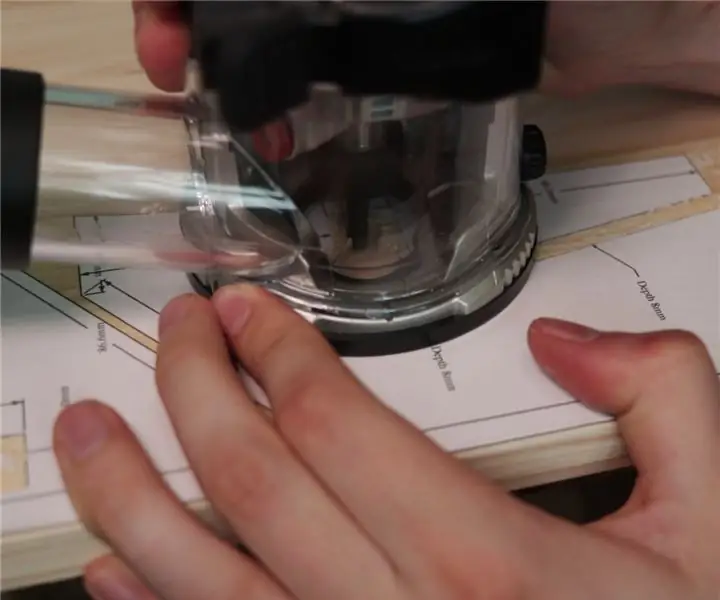
Στο φάκελο Eagle Project, έχω συμπεριλάβει ένα υπολογιστικό φύλλο Excel Calc.xlsx. Ανοίξτε αυτό με το Excel (ή εάν δεν έχετε Excel, το LibreOffice Calc, το οποίο είναι δωρεάν). Αυτό το υπολογιστικό φύλλο ενσωματώνει τους υπολογισμούς σχεδιασμού μόνο για ένα από τα 3 τμήματα φίλτρου.
Το πρώτο πλαίσιο σάς επιτρέπει να υπολογίσετε την κεντρική συχνότητα και τον συντελεστή Q για δεδομένες τιμές R1, R2, C1 και C2. (Ο συντελεστής Q ή ποιότητας καθορίζει το πλάτος της ζώνης. Μια υψηλότερη τιμή δίνει μια στενότερη ζώνη και περισσότερη ώθηση. Οι τιμές περίπου 4 φαίνεται να λειτουργούν καλά εάν κάθε συχνότητα είναι κατά 50% μεγαλύτερη από την προηγούμενη.)
Στην πραγματικότητα είναι πιο πιθανό να θέλετε να επιλέξετε τις συχνότητες και να υπολογίσετε τις τιμές των συστατικών. Λαμβάνοντας υπόψη την επιθυμητή συχνότητα και τρεις από τις τέσσερις τιμές των συστατικών, το δεύτερο πλαίσιο σας επιτρέπει να υπολογίσετε την 4η τιμή συστατικού.
Τα εξαρτήματα έρχονται σε προτιμώμενη τιμή (για παράδειγμα η σειρά Ε12), ώστε να μπορείτε να επιλέξετε την πλησιέστερη προτιμώμενη τιμή στην υπολογιζόμενη τιμή και να την επαναφέρετε στο πρώτο πλαίσιο για να δείτε την πραγματική συχνότητα που δίνει.
Στη συνέχεια, πρέπει να συνδέσετε τις τιμές σας στο σχηματικό Eagle και να επαναλάβετε την προσομοίωση.
Εμφανίστε το σχηματικό σχήμα και, στο αριστερό πλαίσιο, κάντε κλικ στο εικονίδιο τιμής στοιχείου και, στη συνέχεια, κάντε κλικ στο στοιχείο που θέλετε να αλλάξετε. (Η προσομοίωση έχει ρυθμιστεί για να λειτουργεί ακριβώς στο κάτω ή το αριστερό κανάλι.) Θα λάβετε μια προειδοποίηση λέγοντας ότι το στοιχείο δεν έχει τιμή που ορίζεται από το χρήστη. Θέλετε να το αλλάξετε; Φυσικά και το κάνετε! Εισαγάγετε τη νέα τιμή στο πλαίσιο που εμφανίζεται.
Κάντε κλικ στο κουμπί Προσομοίωση, κάνοντας κλικ στην επιλογή Ενημέρωση καταλόγου και στη συνέχεια Προσομοίωση.
Βήμα 6: Απαιτούνται εξαρτήματα
Φυσικά, θα χρειαστείτε μια πλακέτα κυκλώματος. Αν δεν χρησιμοποιήσετε έναν από τους εφεδρικούς γυμνούς πίνακες μου, θα χρειαστεί να στείλετε τα αρχεία Eagle για κατασκευή. Οι περισσότεροι κατασκευαστές απαιτούν το σχέδιο ως σύνολο αρχείων gerber. Αντί να αντιγράψετε τις οδηγίες εδώ, αναζητήστε στο διαδίκτυο το Eagle export gerber ή ανατρέξτε στο σεμινάριο Sparkfun.
Ξεχωριστά αρχεία gerber περιγράφουν τις στρώσεις χαλκού, τη μάσκα συγκόλλησης, τη μεταξοτυπία, τη διάτρηση και την άλεση του περιγράμματος της σανίδας.
Κατά την υποβολή των αρχείων σε απευθείας σύνδεση σε έναν κατασκευαστή, θα τα επικυρώσει και θα σας ειδοποιήσει εάν λείπουν τα απαραίτητα αρχεία. Αλλά δεν θα σας ειδοποιήσει εάν λείπει ένα αρχείο οθόνης μεταξιού, το οποίο ήταν λάθος μου. Αυτό είναι ξεχωριστό από τα περιγράμματα της συσκευής.
Θα χρειαστείτε τα ακόλουθα στοιχεία για να συμπληρώσετε τον πίνακα.
- TL084 SOIC -14 quad op amp - 2 απενεργοποιημένο
- Ενισχυτής ισχύος LM4880M SOIC 250mW - 1 απενεργοποίηση
- 0603 ποικιλία αντιστάσεων SMD
- 0603 SMD κεραμικός πυκνωτής ποικιλία 100pF - 1μF
- 5K Trim Pot 3362P -502 - 6 έκπτωση
- 10uF 16V SMD 0805 Πολυστρωματικός κεραμικός πολυστρωματικός πυκνωτής - 4 απενεργοποιημένος
- 2917 (EIA7343) 100μF πυκνωτής τανταλίου 16V - 2 off
- Πυκνωτής τανταλίου 2917 (EIA7343) 470μF 10V - 2 off
- Mini USB θηλυκή υποδοχή SMD 5 ακίδων
- Στερεοφωνική υποδοχή ήχου PCB 3,5 mm μέσω οπής - 2 μακριά
- 3mm μπλε LED (ή το χρώμα της επιλογής σας)
Για μια πλήρη μονάδα με μπαταρία με είσοδο Bluetooth θα χρειαστείτε επιπλέον:
- Μονάδα δέκτη Bluetooth που υποστηρίζει A2DP, όπως αυτό
- Μπαταρία LiPo: 503035 3.7V 500mAhr
- Φορτιστής TP4056 LiPo με είσοδο mini-USB (ή microUSB αν προτιμάτε) όπως αυτό
- Μετατροπέας ενίσχυσης 3V - 5V όπως αυτός
- Μίνι διακόπτης διαφανειών SPDT
Σημείωση Ο φορτιστής LiPo είναι πιθανό να ρυθμιστεί για ρεύμα φόρτισης 1Α, το οποίο είναι υπερβολικό για μπαταρία 500mAhr. Είναι σημαντικό να αφαιρέσετε την αντίσταση προγραμματισμού του ρυθμού φόρτισης (συνήθως 1,2K συνδεδεμένη στην ακίδα 2 του τσιπ TP4056) και να την αντικαταστήσετε με μία των 3,3k.
Χρησιμοποίησα μια μπαταρία LiPo με καλώδιο, αλλά μια με μικροσκοπική υποδοχή JST θα επέτρεπε τη σύνδεση της μόνο μετά την καλωδίωση και τον διπλό έλεγχο όλων των άλλων, καθώς και την ευκολότερη αντικατάσταση.
Μια μονάδα Bluetooth η οποία θα λειτουργεί είτε σε 3.3V είτε σε 5V είναι προτιμότερη καθώς μπορεί στη συνέχεια να πάρει την τροφοδοσία της απευθείας από την μπαταρία, μειώνοντας τον ψηφιακό θόρυβο στην παροχή 5V στην κεντρική πλακέτα κυκλώματος.
Εάν επιλέξετε μια μονάδα Bluetooth που υποστηρίζει AVRCP καθώς και A2DP, μπορείτε να προσθέσετε κουμπιά για αύξηση/μείωση έντασης ήχου και επόμενο/προηγούμενο κομμάτι.
Πολλές μονάδες Bluetooth διαθέτουν LED επιφανειακής τοποθέτησης για την ένδειξη της κατάστασης σύνδεσης και ο φορτιστής TP4056 διαθέτει κόκκινες και πράσινες λυχνίες LED τοποθέτησης στην επιφάνεια για να υποδεικνύει την κατάσταση φόρτισης. Ένα κουτί όπως αυτό που έφτιαξα πιθανότατα θα κρύβει αυτά, ώστε να μπορούν να αντικατασταθούν (δείτε αργότερα) από:
- 3mm μπλε LED
- 3mm κόκκινη/πράσινη κοινή άνοδος LED.
Βήμα 7: Χρήση ενός πρωτότυπου γυμνού πίνακα



Εάν έχετε αποκτήσει έναν από τους εφεδρικούς πίνακες πρωτοτύπων μου, υπάρχουν μόνο μερικά μικρά σφάλματα που πρέπει να γνωρίζετε.
- Δεν υπάρχει μεταξωτή οθόνη στο πάνω μέρος του πίνακα. Θα σας φανεί χρήσιμο να έχετε ένα τυπωμένο αντίγραφο της διάταξης του πίνακα στο χέρι καθώς το συμπληρώνετε.
- Μερικές vias προορίζονταν να συνδέσουν το πάνω και το κάτω επίπεδο του εδάφους που δεν το κάνουν. Αυτό δεν έχει καμία συνέπεια.
- Το C3 ήταν αρχικά 100uF, σε συσκευασία 2917. Αυτή η τιμή ήταν πολύ μεγάλη και τώρα είναι 1uF 0603. Θα χρειαστεί να αφαιρέσετε λίγο από την αντίσταση συγκόλλησης από το επίπεδο γείωσης για να χωρέσει αυτό, όπως φαίνεται στη φωτογραφία.
Το κέρδος καθορίζεται από τις τιμές των αντιστάσεων R106 και R206. Το 22k δίνει κέρδος ενότητας περίπου. Δεδομένου ότι μπορεί να θέλετε να πειραματιστείτε με διαφορετικές τιμές, έδωσα τόσο τα 0603 μαξιλάρια αντιστάσεων SMD όσο και τρύπες σε βήμα 0,3 για αντιστάσεις με καλώδιο.
Βήμα 8: Πυγμαχία It



Μπορείτε να βρείτε το σχέδιο με δυνατότητα εκτύπωσης 3D για το κουτί που χρησιμοποίησα στο tinkercad.com. Τα ανοίγματα ήταν λίγο πολύ σφιχτά, οπότε αύξησα το μήκος και το πλάτος του κουτιού κατά 1 mm.
Το κάτω μέρος του κουτιού παρέχει διαμερίσματα για την μπαταρία, τον φορτιστή, τον μετατροπέα ενίσχυσης 5V και τη μονάδα Bluetooth. Η πλακέτα ενισχυτή ακουστικών ταιριάζει από πάνω. Το καπάκι συγκρατείται με δύο βίδες αυτοεπιπεδώματος M2x5mm.
Πανομοιότυπες μονάδες φόρτισης και 5V είναι ευρέως διαθέσιμες, αλλά υπάρχουν πολλές διαφορετικές μονάδες Bluetooth. Εάν κάποιο από αυτά είναι διαφορετικό από το δικό μου, θα πρέπει να τροποποιήσετε το σχέδιο του κουτιού.
Μόλις είναι στη θέση τους, μπορείτε να συγκρατήσετε ελαφρά τις μονάδες με κόλλα θερμής τήξης.
Βήμα 9: Καλωδίωση


Για σκοπούς δοκιμών, επισυνάπτω όλες τις ενότητες σε ένα κομμάτι χαρτόνι χρησιμοποιώντας blu-tac. Από αυτό διαπίστωσα ότι η δρομολόγηση των συνδέσεων γείωσης ήταν κρίσιμη. Η γείωση από τη μονάδα Bluetooth πρέπει να μεταφερθεί στον ενισχυτή ακουστικών μαζί με τα κανάλια αδειοδότησης και δεξιάς, αλλά στη συνέχεια η σύνδεση γείωσης από τον πίνακα διανομής πρέπει να μεταβεί στη μονάδα Bluetooth, όχι στον ενισχυτή ακουστικών, διαφορετικά θα έχετε πολύ ψηφιακό θόρυβο από τη μονάδα Bluetooth στην έξοδο.
Τοποθέτησα τον διακόπτη on/off σε ένα μικρό κομμάτι stripboard, 6 λωρίδων πλάτους επί 5 μήκους και με διακόπτη 2x4 για τον διακόπτη. Αυτό χρησιμεύει επίσης ως πίνακας διανομής ενέργειας. Όταν καλωδίωσε πλήρως, κόλλησα τον διακόπτη στη θέση του (με τη λωρίδα ταινιών προσαρτημένη) χρησιμοποιώντας εποξειδική κόλλα. Αν ξαναέκανα το έργο, θα πρόβλεπα τον διακόπτη στην πλακέτα ενισχυτή ακουστικών.
Χρειάζεστε αρκετά λεπτό καλώδιο για να το συνδέσετε, οπότε χώρισα ένα μήκος καλωδίου κορδέλας ουράνιου τόξου, το οποίο μου έδωσε ξεχωριστά καλώδια διαφορετικών χρωμάτων. Κανονικά θα περνούσατε τα καλώδια από μια τρύπα σε έναν πίνακα και θα τα κολλήσετε στην άλλη πλευρά, αλλά με τις διάφορες μονάδες στη βάση του κουτιού έπρεπε να κολλήσω στην ίδια πλευρά του πίνακα με την είσοδο του καλωδίου από, με λίγο περισσότερη μόνωση απογυμνωμένη από ό, τι διαφορετικά θα ήταν απαραίτητη. Έπρεπε να τοποθετήσω την χάλκινη πλευρά της λωρίδας προς τα επάνω και να συγκολλήσω τις συνδέσεις σε αυτήν παρόμοια.
Iθελα οι λυχνίες LED του φορτιστή και οι μονάδες Bluetooth να είναι ορατές, έτσι αφαίρεσα τα ενσωματωμένα LED SMD και ένωσα τα τακάκια σε LED 3mm. Έκανα τρύπες στο κουτί για αυτά, καθώς δεν τα είχα επιτρέψει στο τρισδιάστατο κουτί μου. Τα συνέδεσα με τα μαξιλάρια συγκόλλησης στις μονάδες με συγκολλητό σμάλτο σύρμα. Είναι επικαλυμμένο με πολυουρεθάνη που αναβλύζει και λιώνει κάτω από τη θερμότητα ενός συγκολλητικού σιδήρου.
Για τη μονάδα φόρτισης, χρησιμοποίησα μια κόκκινη/πράσινη κοινή LED ανόδου. Η κοινή άνοδος πρέπει να είναι καλωδιωμένη σε οποιοδήποτε από τα μαξιλάρια LED SMD που βρίσκονται πιο κοντά στην άκρη του πίνακα (το οποίο μπορείτε να επιβεβαιώσετε με ένα πολύμετρο). Εάν η μονάδα Bluetooth διαθέτει LED SMD, θα πρέπει να προσδιορίσετε την πολικότητα με ένα πολύμετρο. Ορισμένες μονάδες έχουν συνδέσεις για εξωτερικό LED.
Πριν τοποθετήσω τον ενισχυτή ακουστικών στο κουτί πάνω από τις άλλες μονάδες, θεώρησα απαραίτητο να τοποθετήσω μικρά κομμάτια ταινίας PVC στις κορυφές δύο ηλεκτρολυτικών πυκνωτών στη μονάδα Bluetooth και στην υποδοχή φόρτισης μίνι-USB, ώστε να αποφευχθούν σορτς με το κάτω μέρος του ενισχυτή ακουστικών.
Βήμα 10: Βελτιώσεις
Αν ήθελα να το μετατρέψω σε προϊόν, αναμφίβολα θα άλλαζα πράγματα, αλλά έχοντας κάνει τον εαυτό μου ένα gadget που εξυπηρετεί τον σκοπό μου, θα προχωρήσω σε άλλα έργα.
Το κύκλωμα:
- Ένα διπολικό τροφοδοτικό μπορεί να ήταν καλύτερο. Δεδομένου ότι το ρεύμα που αντλείται από τα opamps είναι μικρό, ένας μετατροπέας τάσης χωρητικής αντλίας όπως ο MAX660 θα παρείχε εύκολα την αρνητική παροχή.
- Με μια διπολική παροχή, ο ενισχυτής μετατροπής 5V δεν θα χρειαζόταν από τους ενισχυτές λειτουργίας. Ο ενισχυτής ακουστικών LM4880 θα λειτουργήσει στην ακατέργαστη τάση εξόδου από μια μπαταρία LiPo αν και η μέγιστη ισχύς εξόδου θα μειωθεί από 250mW ανά κανάλι σε περίπου 100mW ανά κανάλι.
Ο πίνακας:
- Το μέγεθος του σκάφους είναι ακριβώς αυτό που προέκυψε από τη διαδικασία διάταξης, αλλά η συμπίεση του σε ένα ακριβές μέγεθος όπως 6x6cm θα έκανε το σχέδιο του κουτιού λίγο πιο εύκολο.
- Ομοίως, θα ήταν πιο ωραίο να είχατε τοποθετήσει τις υποδοχές εισόδου και εξόδου 3,5 χιλιοστών στη γραμμή και ακριβώς στη μέση των δύο πλευρών. Αυτό θα διευκόλυνε επίσης το σχεδιασμό του κουτιού.
- Θα ήταν απλό να επιβιβαστούμε στο κύκλωμα του φορτιστή LiPo. Ο μετατροπέας ενίσχυσης 3 - 5V δεν θα χρειαζόταν με διπολική παροχή, οπότε εξοικονομείτε 2 ξεχωριστές μονάδες.
- Με έναν απλό φορτιστή TP4056 όπως χρησιμοποιείται, η μπαταρία μπορεί να υπερφορτιστεί εάν προσπαθήσετε να τη φορτίσετε με τη μονάδα ενεργοποιημένη. Οι ελαφρώς πιο εξελιγμένοι φορτιστές περιλαμβάνουν ένα απλό κύκλωμα προστασίας, το οποίο αξίζει να συμπεριλάβετε.
- Με τις παραπάνω τροποποιήσεις, ο διακόπτης θα μπορούσε στη συνέχεια να τοποθετηθεί στην πλακέτα. Η μέθοδος τοποθέτησης του διακόπτη στο τρισδιάστατο κουτί δεν ήταν ιδανική.
- Ένας διακόπτης 2 πόλων 3 κατευθύνσεων θα επέτρεπε την τροφοδοσία της μονάδας Bluetooth μόνο όταν απαιτείται.
Το κιβώτιο:
- Η τοποθέτηση των μονάδων σε 2 στρώσεις έκανε τη συναρμολόγηση δυσκολότερη από ό, τι έπρεπε να είναι και ένα λεπτότερο αλλά μεγαλύτερο κουτί θα μπορούσε να έχει τοποθετήσει καλύτερα μια τσέπη.
- Ο διακόπτης ανοίγει εύκολα ακούσια. Θα ήταν απλό να συμπεριλάβετε προστατευτικά γύρω από αυτό στο σχέδιο τρισδιάστατης εκτύπωσης για να αποφευχθεί αυτό.
Άλλες εφαρμογές:
Εάν, ίσως ως audiophile, θέλετε απλώς έναν εξισωμένο ενισχυτή ακουστικών που δίνει ώθηση και κοπή σε διάφορες συχνότητες, μπορείτε να χρησιμοποιήσετε ουσιαστικά τον ίδιο σχεδιασμό.
Για να δώσετε ώθηση και κόψιμο, εξαλείψτε τα R113, R123, R133 και R213, R223, R233 (ή αντικαταστήστε με ρυθμιστές 0Ω) και αντικαταστήστε τα trimpots κατά 10k (γλάστρες αν προτιμάτε).
Μπορείτε να προσθέσετε όσες περιπτώσεις του κυκλώματος περιστροφής χρειάζεστε.
Συνιστάται:
Ακοή με προβλήματα ακοής Doorbell Room Light Hack: 7 βήματα (με εικόνες)

Ακοή με προβλήματα ακοής Doorbell Room Light Hack: Πρόβλημα: ο μπαμπάς μου είναι εγγεγραμμένος ως κωφός και η μητέρα μου έχει προβλήματα ακοής και λόγω αυτού συχνά δυσκολεύονται να ακούσουν το κουδούνι της πόρτας. Αυτό θα μπορούσε να είναι ένα πρόβλημα που υπέστησαν και πολλοί άλλοι. Αγόρασαν ένα λαμπάκι που αναβοσβήνει για να τους βοηθήσει να τ
ScanUp NFC Αναγνώστης/συγγραφέας και συσκευή εγγραφής ήχου για τυφλούς, άτομα με προβλήματα όρασης και όλους τους άλλους: 4 βήματα (με εικόνες)

ScanUp NFC Reader/writer και Audio Recorder για τυφλούς, με προβλήματα όρασης και όλους τους άλλους: Σπουδάζω βιομηχανικό σχέδιο και το έργο είναι έργο του εξαμήνου μου. Ο στόχος είναι η υποστήριξη ατόμων με προβλήματα όρασης και τυφλών με μια συσκευή, η οποία επιτρέπει την εγγραφή ήχου σε μορφή. WAV σε κάρτα SD και κλήση αυτών των πληροφοριών με ετικέτα NFC. Έτσι στο
Haptic παπούτσι για άτομα με προβλήματα όρασης: 12 βήματα

Παπούτσι για άτομα με προβλήματα όρασης: Υπάρχουν περισσότερα από 37 εκατομμύρια άτομα με προβλήματα όρασης σε όλο τον κόσμο. Οι περισσότεροι από αυτούς τους ανθρώπους χρησιμοποιούν μπαστούνι, κολλάνε ή εξαρτώνται από κάποιο άλλο άτομο για να μετακινούνται. Δεν μειώνει μόνο την αυτοεξάρτησή τους, αλλά και σε ορισμένες περιπτώσεις βλάπτει τον εαυτό τους
Ειδοποίηση κουδουνιού πόρτας για άτομα με προβλήματα ακοής μέσω αυτοματισμού σπιτιού (ESP-τώρα, MQTT, Openhab): 3 βήματα

Ειδοποίηση κουδουνιού πόρτας για άτομα με προβλήματα ακοής μέσω αυτοματισμού σπιτιού (ESP-τώρα, MQTT, Openhab): Σε αυτό το Instructable σας δείχνω πώς ενσωμάτωσα το κανονικό μου κουδούνι στον αυτοματισμό του σπιτιού μου. Αυτή η λύση είναι κατάλληλη για άτομα με προβλήματα ακοής. Στην περίπτωσή μου τη χρησιμοποιώ για να ειδοποιηθώ εάν το δωμάτιο είναι απασχολημένο και θορυβώδες σε πάρτι γενεθλίων των παιδιών. ΕΓΩ
Arduino Bluetooth Bingo οθόνη για άτομα με προβλήματα ακοής: 8 βήματα

Arduino Bluetooth Bingo Display για άτομα με προβλήματα ακοής: Η γυναίκα μου και εγώ συναντιόμαστε με φίλους και οικογένεια μια φορά την εβδομάδα για να παίξουμε Bingo σε ένα τοπικό εστιατόριο/μπαρ. Καθόμαστε σε ένα μακρύ τραπέζι. Αντιμετωπίζω έναν άνθρωπο με προβλήματα ακοής και όρασης. Το δωμάτιο είναι πολύ θορυβώδες και ο άντρας συχνά πρέπει να ζητά από τη γυναίκα του να επαναλάβει πολλά από τα
